Der kostenlose Scanner prüft, ob Ihr Computer infiziert ist.
JETZT ENTFERNENUm das Produkt mit vollem Funktionsumfang nutzen zu können, müssen Sie eine Lizenz für Combo Cleaner erwerben. Auf 7 Tage beschränkte kostenlose Testversion verfügbar. Eigentümer und Betreiber von Combo Cleaner ist RCS LT, die Muttergesellschaft von PCRisk.
Was ist Do-search.com?
Do-search.com ist eine irreführende Webseite. Sie wird durch Browser Hijacker gefördert, die die Internetbrowser von Nutzern (Internet Explorer, Google Chrome und Mozilla Firefox) durch die Nutzung von kostenlosen Software Downloads infiltrieren.
Nach erfolgreicher Infiltration verändert diese Adware die Internetbrowser, Homepage und Standardsuchmaschinen Einstellungen, indem sie auf do-search.com geändert werden. Diese Webseite kann zur Internetsuche genutzt werden.
Computernutzer sollten jedoch wissen, dass ihre Internetsuchmaschine voll von gesponsorten Suchergebnissen ist, die auf bösartige Webseiten und solche, die die Privatsphäre angreifen, führt. Des weiteren zeigt diese Webseite verschiedene, täuschende Banner Werbung und wenn man darauf klickt, kann dies zu ernsten Malware- und Virusinfektionen führen.
Computernutzer, die Browserweiterleitungen auf die do-search.com Webseite erfahren, können sicher sein, dass ihre Internetbrowser mit Adware infiziert sind. Beachten Sie, dass die Erschaffer dieses Browser Hijackers volle Kontrolle über diese Webseite haben und Sie jederzeit auf eine bösartige Seite weiterleiten können. Daher ist es dringend empfohlen diese Weiterleitungsprobleme von Ihrem Computer zu eliminieren.
Was diesen Browser Hijacker besonders bösartig macht, ist die Tatsache, dass er sich zusammen mit einem Browser Hilfsobjekt (Wsys Control) installiert, welches nicht erlaubt, dass Nutzer Ihre Homepage und Standardsuchmaschinen Einstellungen ändern. Außerdem ändert dieser Browser Hijacker die Internetbrowser Verknüpfungsziele und daher können Nutzer mit weniger Computererfahrung deren Browsereinstellungen nicht ändern.
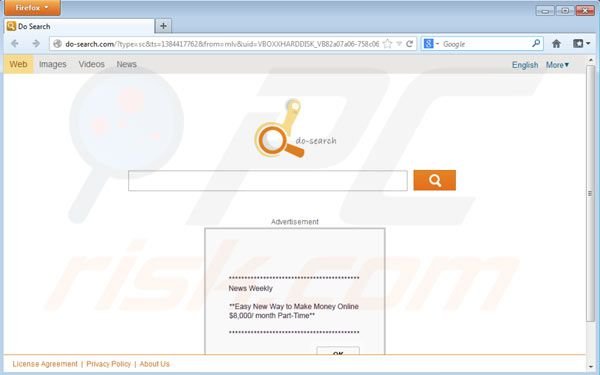
Während der Erforschungzeit wurde do-search.com Adware durch verschiedene, kostenlose Software Downloadklienten verbreitet. Diese kleinen Programme werden von Freeware Download Webseiten genutzt, die den Downloadprozess kostenloser Software verwalten und ihren kostenlosen Dienst zu Geld machen, indem sie die Installation zusätzlicher Browser Plugins zusammen mit der gewählten Freeware anbieten.
Internetnutzer, die nicht genau auf die Downloadschritte achten, können leicht verschiedene, unerwünschte Anwendungen installieren, die Browserweiterleitungen, unerwünschte Werbung und die Verlangsamung der Browserleistung verursachen. Durch sein Verhalten ist der do-search.com Browser Hijacker dosearches.com virus, aartemis und vielen anderen ähnlich.
Um die Installation solcher Adware zu vermeiden, sollten Nutzer sehr aufmerksam sein, wenn sie Freeware Software herunterladen. Wenn Ihr Computer von einem Downloadklienten verwaltet wird, benutzen sie das "ablehnen" Feld, um die Installation solcher geworbener Browser Plugins abzulehnen.
Wenn Ihre Internetbrowser Sie bereits auf diese Webseite weiterleiten, benutzen Sie die zur Verfügung stehende Entfernungsanleitung und eliminieren Sie diesen Browser Hijacker von Ihrem Computer.
Umgehende automatische Entfernung von Malware:
Die manuelle Entfernung einer Bedrohung kann ein langer und komplizierter Prozess sein, der fortgeschrittene Computerkenntnisse voraussetzt. Combo Cleaner ist ein professionelles, automatisches Malware-Entfernungstool, das zur Entfernung von Malware empfohlen wird. Laden Sie es durch Anklicken der untenstehenden Schaltfläche herunter:
LADEN Sie Combo Cleaner herunterIndem Sie Software, die auf dieser Internetseite aufgeführt ist, herunterladen, stimmen Sie unseren Datenschutzbestimmungen und Nutzungsbedingungen zu. Der kostenlose Scanner überprüft, ob Ihr Computer infiziert ist. Um das Produkt mit vollem Funktionsumfang nutzen zu können, müssen Sie eine Lizenz für Combo Cleaner erwerben. Auf 7 Tage beschränkte kostenlose Testversion verfügbar. Eigentümer und Betreiber von Combo Cleaner ist RCS LT, die Muttergesellschaft von PCRisk.
Schnellmenü:
- Was ist Do-search.com?
- SCHRITT 1. Die Wsys Control Anwendung mit Systemsteuerung deinstallieren.
- SCHRITT 2. Die Do-search.com Weiterleitung von Internet Explorer entfernen.
- SCHRITT 3. Den Do-search.com Browserentführer von Google Chrome entfernen.
- SCHRITT 4. Die Do-search.com Startseite und Standardsuchmaschine von Mozilla Firefox entfernen.
- SCHRITT 5. Die Do-search.com Weiterleitung von Safari entfernen.
- SCHRITT 6. Betrügerische Erweiterungen von Microsoft Edge entfernen.
Do-search.com Redirect Entfernung:
Windows 10 Nutzer:

Machen Sie einen Rechtsklick in der linken unteren Ecke des Bildschirms, im Schnellzugriffmenü wählen Sie Systemsteuerung aus. Im geöffneten Fenster wählen Sie Ein Programm deinstallieren.
Windows 7 Nutzer:

Klicken Sie auf Start ("Windows Logo" in der linken, unteren Ecke Ihres Desktop), wählen Sie Systemsteuerung. Suchen Sie Programme und klicken Sie auf Ein Programm deinstallieren.
macOS (OSX) Nutzer:

Klicken Sie auf Finder, wählen Sie im geöffneten Fenster Anwendungen. Ziehen Sie die App vom Anwendungen Ordner zum Papierkorb (befindet sich im Dock), machen Sie dann einen Rechtsklick auf das Papierkorbzeichen und wählen Sie Papierkorb leeren.
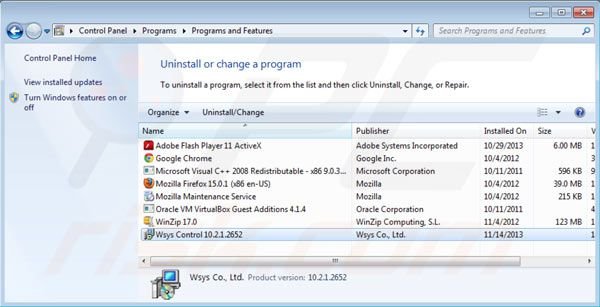
Im Programme deinstallieren Fenster: Suchen Sie nach "Wsys Control", wählen Sie diesen Eintrag aus und klicken Sie auf "deinstallieren", oder "entfernen".
Nachdem Sie potentiell unerwünschte Programme deinstalliert haben, die Browserweiterleitungen auf die do-search.com Webseite verursachen, scannen Sie Ihren Computer nach Überresten unerwünschter Komponenten. Benutzen Sie die empfohlene Anti-Sypware Software, um Ihren Computer zu scannen. Entfernen Sie alle Einträge, die dieses Programm entdeckt, um sicher zu sein, dass Ihr PC rein von möglichen Spyware und Malware Infektionen ist.
LADEN Sie die Entfernungssoftware herunter
Combo Cleaner überprüft, ob Ihr Computer infiziert ist. Um das Produkt mit vollem Funktionsumfang nutzen zu können, müssen Sie eine Lizenz für Combo Cleaner erwerben. Auf 7 Tage beschränkte kostenlose Testversion verfügbar. Eigentümer und Betreiber von Combo Cleaner ist RCS LT, die Muttergesellschaft von PCRisk.
Do-search.com Homepage und Standardsuchmaschinen Entfernung von Browsern:
Das Video zeigt, wie man potentiell unerwünschte Browser Add-ons entfernt:
Bösartige Zusätze von Internet Explorer entfernen:
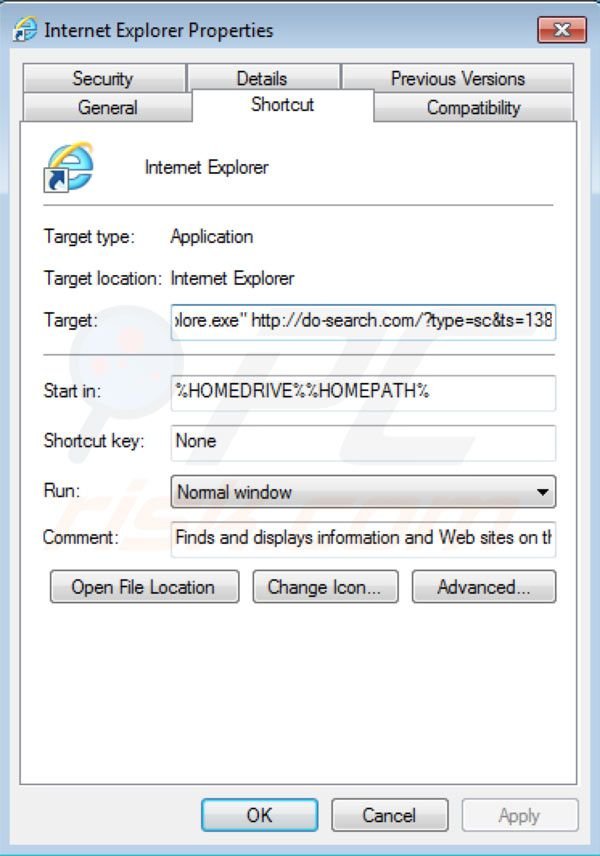
Internet Explorer Verknüpfungsziel ändern:
Dieser Browser Hijacker verändert das "Ziel" Feld Ihrer Internet Explorer Verknüpfung. Um dies zu ändern, finden Sie die Internet Explorer Verknüpfung auf Ihrem Desktop und machen Sie einen rechten Mausklick darauf. Im geöffneten Menü wählen Sie "Eigenschaften". Im geöffneten Fenster finden Sie das Zielfeld und eliminieren Sie den Text (hxxp://do-search.com/...), der nach "C:\Program Files\Internet Explorer\iexplore.exe" eingegeben wird.
Homepage ändern:
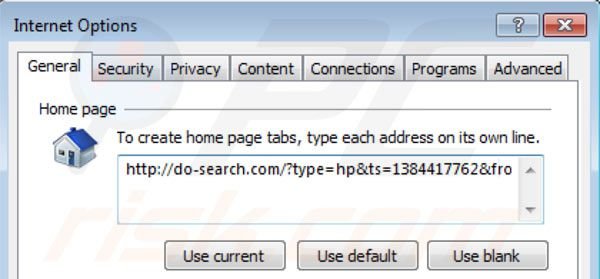
Klicken Sie auf das "Zahnradzeichen" ![]() (obere rechte Ecke von Internet Explorer) wählen Sie "Internetoptionen", im geöffneten Fenster entfernen Sie do-search.com und geben Sie Ihre bevorzugte Domain ein, die sich jedesmal öffnet, wenn Sie Internet Explorer starten.
(obere rechte Ecke von Internet Explorer) wählen Sie "Internetoptionen", im geöffneten Fenster entfernen Sie do-search.com und geben Sie Ihre bevorzugte Domain ein, die sich jedesmal öffnet, wenn Sie Internet Explorer starten.
Standardsuchmaschine ändern:
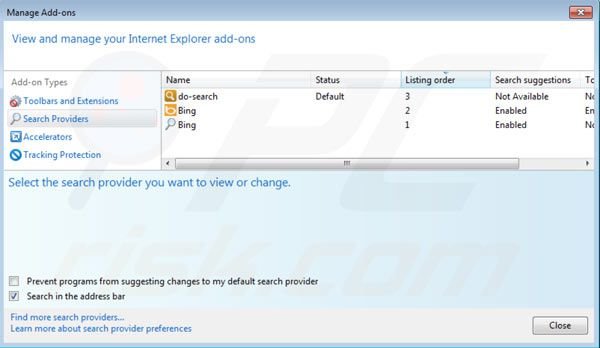
Klicken Sie auf das "Zahnradzeichen" ![]() (obere rechte Ecke von Internet Explorer) wählen Sie "Add-ons verwalten". Im geöffneten Fenster wählen Sie "Search Providers", legen Sie "Google", "Bing", oder jede andere bevorzugte Suchmaschine als Ihren Standard fest und entfernen Sie dann "do-search".
(obere rechte Ecke von Internet Explorer) wählen Sie "Add-ons verwalten". Im geöffneten Fenster wählen Sie "Search Providers", legen Sie "Google", "Bing", oder jede andere bevorzugte Suchmaschine als Ihren Standard fest und entfernen Sie dann "do-search".
Alternative Methode:
Wenn Sie weiterhin Probleme mit der Entfernung von do-search.com browserentführer haben, können Sie Ihre Internet Explorer Einstellungen auf Standard zurücksetzen.
Windows XP Nutzer: Klicken Sie auf Start, klicken Sie auf Ausführen, im geöffneten Fenster geben Sie inetcpl.cpl ein. Im geöffneten Fenster klicken Sie auf Erweitert, dann klicken Sie auf Zurücksetzen.

Windows Vista und Windows 7 Nutzer: Klicken Sie auf das Windows Logo, im Startsuchfeld geben Sie inetcpl.cpl ein und klicken Sie auf Enter. Im geöffneten Fenster klicken Sie auf Erweitert, dann klicken Sie auf Zurücksetzen.

Windows 8 Nutzer: Öffnen Sie Internet Explorer und klicken Sie auf das Zahnradzeichen. Wählen Sie Internetoptionen.

Im geöffneten Fenster wählen Sie den Erweitert Reiter.

Klicken Sie auf das Zurücksetzen Feld.

Bestätigen Sie, dass Sie die Internet Explorer Einstellungen auf Standard zurücksetzen wollen, indem Sie auf das Zurücksetzen Feld klicken.

 Bösartige Erweiterungen von Google Chrome entfernen:
Bösartige Erweiterungen von Google Chrome entfernen:
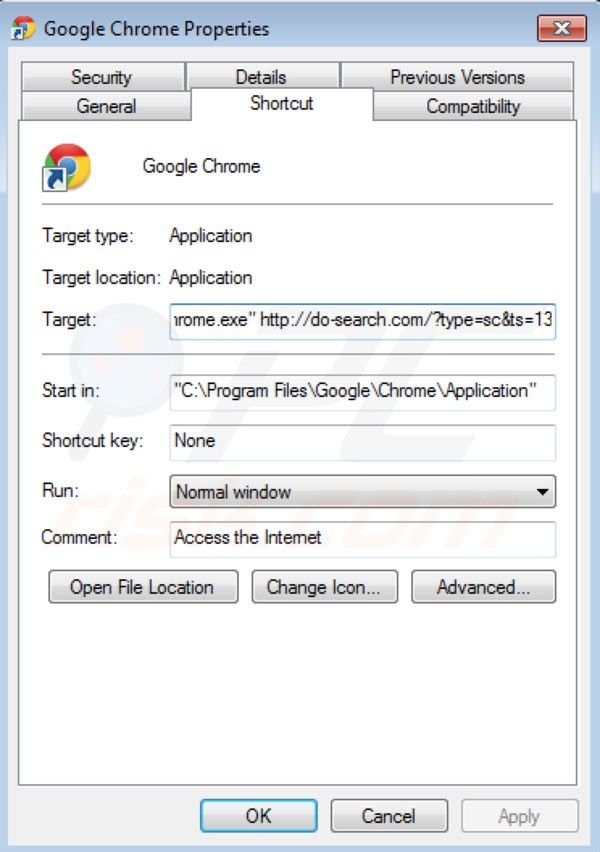
Google Chrome Verknüpfungsziel ändern:
Dieser Browser Hijacker verändert das "Ziel" Feld Ihrer Google Chrome Verknüpfung. Um dies zu ändern, finden Sie die Google Chrome Verknüpfung auf Ihrem Desktop und machen Sie einen rechten Mausklick darauf. Im geöffneten Menü wählen Sie "Eigenschaften". Im geöffneten Fenster finden Sie das Zielfeld und eliminieren Sie den gesamten Text (hxxp://do-search.com/...), der nach "C:\Program Files\Google\Chrome\Application\chrome.exe" eingegeben wird.
Do-search.com bezogene Browsererweiterungen entfernen:
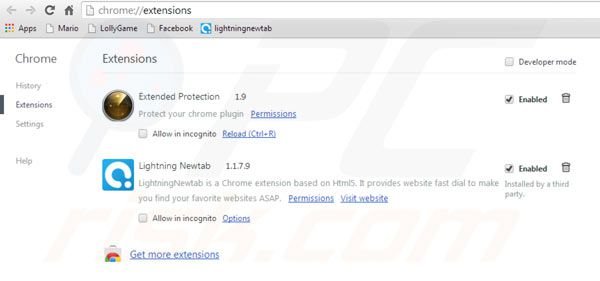
Klicken Sie auf das Balkenzeichen ![]() (obere rechte Ecke des Bildschirms), wählen Sie "Tools" und klicken Sie auf "Erweiterungen". Finden Sie "Extended Protection" and "Lightning Newtab", wählen Sie diese Einträge aus und klicken Sie auf das Papierkorbzeichen.
(obere rechte Ecke des Bildschirms), wählen Sie "Tools" und klicken Sie auf "Erweiterungen". Finden Sie "Extended Protection" and "Lightning Newtab", wählen Sie diese Einträge aus und klicken Sie auf das Papierkorbzeichen.
Homepage ändern:
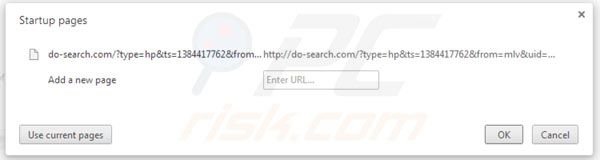
Klicken Sie auf das Balkenzeichen ![]() (obere rechte Ecke des Bildschirms), wählen Sie "Einstellungen". In der "Beim Start" Abteilung klicken Sie auf "Seiten einrichten", bleiben Sie mit der Maus über do-search.com und klicken Sie auf das x Symbol. Jetzt können Sie Ihre bevorzugte Webseite als Ihre Homepage hinzufügen.
(obere rechte Ecke des Bildschirms), wählen Sie "Einstellungen". In der "Beim Start" Abteilung klicken Sie auf "Seiten einrichten", bleiben Sie mit der Maus über do-search.com und klicken Sie auf das x Symbol. Jetzt können Sie Ihre bevorzugte Webseite als Ihre Homepage hinzufügen.
Standardsuchmaschine ändern:
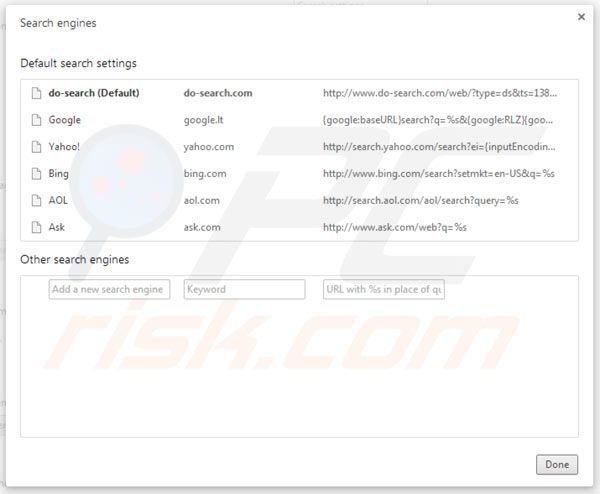
Um Ihre Standardsuchmaschine in Google Chrome zu ändern: Klicken Sie auf das Balkenzeichen ![]() (obere rechte Ecke des Bildschirms), wählen Sie "Einstellungen" aus. Im "Suchen" Abschnitt, klicken Sie auf "Suchmaschinen verwalten...", entfernen Sie "do-search" und fügen Sie Ihre bevorzugte hinzu, oder wählen Sie sie aus.
(obere rechte Ecke des Bildschirms), wählen Sie "Einstellungen" aus. Im "Suchen" Abschnitt, klicken Sie auf "Suchmaschinen verwalten...", entfernen Sie "do-search" und fügen Sie Ihre bevorzugte hinzu, oder wählen Sie sie aus.
Alternative Methode:
Falls Sie weiterhin Probleme mit der Entfernung von do-search.com browserentführer haben, setzen Sie die Einstellungen Ihres Google Chrome Browsers zurück. Klicken Sie auf das Chrome Menü-Symbol ![]() (in der oberen rechten Ecke von Google Chrome) und wählen Sie Einstellungen. Scrollen Sie zum Ende der Seite herunter. Klicken Sie auf den Erweitert... Link.
(in der oberen rechten Ecke von Google Chrome) und wählen Sie Einstellungen. Scrollen Sie zum Ende der Seite herunter. Klicken Sie auf den Erweitert... Link.

Nachdem Sie zum Ende der Seite hinuntergescrollt haben, klicken Sie auf das Zurücksetzen (Einstellungen auf ihren ursprünglichen Standard wiederherstellen) Feld.

Im geöffneten Fenster bestätigen Sie, dass Sie die Google Chrome Einstellungen auf Standard zurücksetzen möchten, indem Sie auf das Zurücksetzen Feld klicken.

 Bösartige Programmerweiterungen von Mozilla Firefox entfernen:
Bösartige Programmerweiterungen von Mozilla Firefox entfernen:
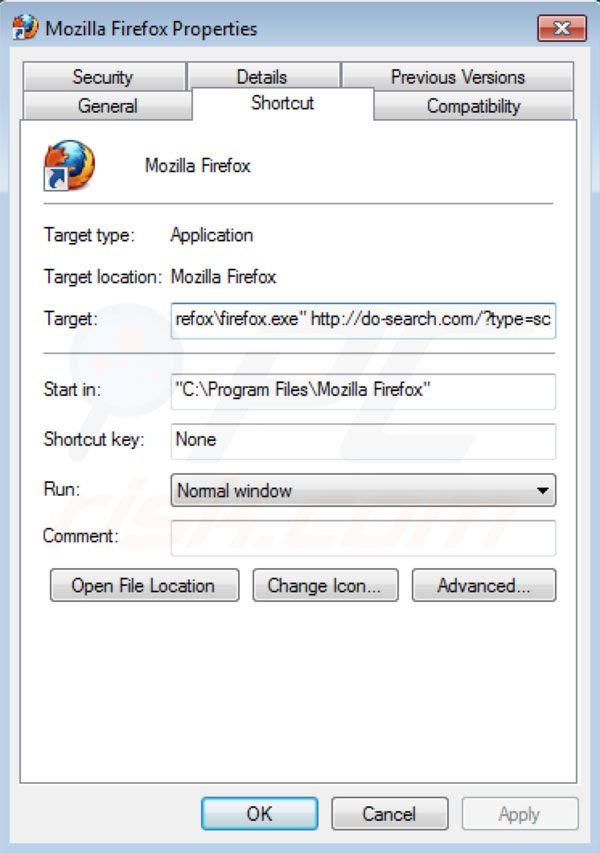
Mozilla Firefox Verknüpfungsziel ändern:
Dieser Browser Hijacker verändert das "Ziel" Feld Ihrer Mozilla Firefox Verknüpfung. Um dies zu ändern, finden Sie die Mozilla Firefox Verknüpfung auf Ihrem Desktop und machen Sie einen rechten Mausklick darauf. Im geöffneten Menü wählen Sie "Eigenschaften". Im geöffneten Fenster finden Sie das Zielfeld und eliminieren Sie den gesamten Text (hxxp://do-search.com/...), der nach "C:\Program Files\Mozilla Firefox\firefox.exe" eingegeben wird.
Homepage ändern:
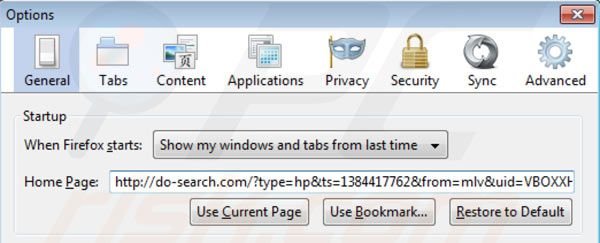
Um Ihre Homepage zurückzusetzen, klicken Sie auf das Firefox Menü ![]() (obere rechte Ecke des Hauptfensters), dann wählen Sie "Optionen", im geöffneten Fenster entfernen Sie do-search.com und geben Ihre bevorzugte Domain ein.
(obere rechte Ecke des Hauptfensters), dann wählen Sie "Optionen", im geöffneten Fenster entfernen Sie do-search.com und geben Ihre bevorzugte Domain ein.
Standardsuchmaschine ändern:
In der URL Adresszeile tippen Sie about:config und drücken Sie dann auf Enter.
Klicken Sie auf "I'll be careful, I promise!"
Im Suchfilter oben geben Sie "do-search" ein.
Machen Sie einen Rechtsklick auf die gefundenen Präferenzen und wählen Sie "Zurücksetzen" aus, um die Standardwerte wiederherzustellen.
Alternative Methode:
Computernutzer, die Probleme mit der Entfernung von do-search.com browserentführer haben, können Ihre Mozilla Firefox Einstellungen auf Standard zurücksetzen. Öffnen Sie Mozilla Firefox. In der oberen rechten Ecke des Hauptfensters klicken Sie auf das Firefox Menü ![]() , im geöffneten Menü klicken Sie auf das Hilfsmenü öffnen Feld
, im geöffneten Menü klicken Sie auf das Hilfsmenü öffnen Feld ![]()

Wählen Sie Problemlösungsinformationen.

Im geöffneten Fenster klicken Sie auf das Firefox Zurücksetzen Feld.

Im geöffneten Fenster bestätigen Sie, dass sie die Mozilla Firefox Einstellungen auf Standard zurücksetzen wollen, indem Sie auf das Zurücksetzen Feld klicken.

 Bösartige Erweiterungen von Safari entfernen:
Bösartige Erweiterungen von Safari entfernen:

Vergewissern Sie sich, dass Ihr Safari Browser aktiv ist und klicken Sie auf das Safari Menü. Wählen Sie dann Einstellungen...

Wählen Sie im Einstellungen Fenster den Erweiterungen Reiter aus. Suchen Sie nach allen kürzlich installierten, verdächtigen Erweiterungen und deinstallieren Sie sie.

Wählen Sie im Einstellungen Fenster den Allgemein Reiter aus und vergewissern Sie sich, dass Ihre Startseite auf eine bevorzugte URL eingestellt ist. Falls sie von einem Browserentführer verändert wurde, ändern Sie sie.

Wählen Sie im Einstellungen Fenster den Suche Reiter aus und vergewissern Sie sich, dass Ihre bevorzugte Internetsuchmaschine ausgewählt ist.
Alternative Methode:
Vergewissern Sie sich, dass Ihr Safari Browser aktiv ist und klicken Sie auf das Safari Menü. Vom sich aufklappenden Auswahlmenü wählen Sie Verlauf und Internetseitendaten löschen...

Wählen Sie im geöffneten Fenster Gesamtverlauf und klicken Sie auf das Verlauf löschen Feld.

 Bösartige Erweiterungen von Microsoft Edge entfernen:
Bösartige Erweiterungen von Microsoft Edge entfernen:

Klicken Sie auf das Edge Menüsymbol ![]() (in der oberen rechten Ecke von Microsoft Edge) und wählen Sie "Erweiterungen". Suchen Sie alle kürzlich installierten verdächtigen Browser-Add-Ons und entfernen Sie sie.
(in der oberen rechten Ecke von Microsoft Edge) und wählen Sie "Erweiterungen". Suchen Sie alle kürzlich installierten verdächtigen Browser-Add-Ons und entfernen Sie sie.
Ändern Sie Ihre Startseite und neue Registerkarteneinstellungen:

Klicken Sie auf das Menüsymbol Microsoft Edge (Chromium) ![]() (in der oberen rechten Ecke von Microsoft Edge) und wählen Sie "Einstellungen". Suchen Sie im Abschnitt "Beim Start" nach dem Namen des Browserentführers und klicken Sie auf "Deaktivieren".
(in der oberen rechten Ecke von Microsoft Edge) und wählen Sie "Einstellungen". Suchen Sie im Abschnitt "Beim Start" nach dem Namen des Browserentführers und klicken Sie auf "Deaktivieren".
Ändern Sie Ihre Standard-Internetsuchmaschine:

So ändern Sie Ihre Standardsuchmaschine in Microsoft Edge: Klicken Sie auf das Menüsymbol Microsoft Edge (Chromium) ![]() (in der oberen rechten Ecke von Microsoft Edge), wählen Sie "Datenschutz und Dienste", blättern Sie zum Ende der Seite und wählen Sie "Adressleiste". Suchen Sie im Abschnitt "In der Adressleiste verwendete Suchmaschinen" nach dem Namen der
(in der oberen rechten Ecke von Microsoft Edge), wählen Sie "Datenschutz und Dienste", blättern Sie zum Ende der Seite und wählen Sie "Adressleiste". Suchen Sie im Abschnitt "In der Adressleiste verwendete Suchmaschinen" nach dem Namen der
unerwünschten Internetsuchmaschine, und klicken Sie bei der Suche auf die Schaltfläche "Deaktivieren" in der Nähe der Suchmaschine. Alternativ können Sie auf "Suchmaschinen verwalten" klicken und im geöffneten Menü nach der unerwünschten Internetsuchmaschine suchen. Klicken Sie auf das Puzzlesymbol ![]() in der Nähe und wählen Sie "Deaktivieren".
in der Nähe und wählen Sie "Deaktivieren".
Alternative Methode:
Wenn Sie weiterhin Probleme mit der Entfernung von do-search.com browserentführer haben, setzen Sie Ihre Microsoft Edge Browsereinstellungen zurück. Klicken Sie auf das Edge Menüsymbol ![]() (in der oberen rechten Ecke von Microsoft Edge) und wählen Sie Einstellungen.
(in der oberen rechten Ecke von Microsoft Edge) und wählen Sie Einstellungen.

Wählen Sie im geöffneten Einstellungsmenü die Option Einstellungen zurücksetzen.

Wählen Sie Einstellungen auf ihre Standardwerte zurücksetzen. im geöffneten Fenster bestätigen Sie, dass Sie die Microsoft Edge Einstellungen standardmäßig zurücksetzen wollen, indem Sie auf die Schaltfläche Zurücksetzen klicken.

- Wenn dies nicht geholfen hat, befolgen Sie diese alternativen Anweisungen, die erklären, wie man den Microfost Edge Browser zurücksetzt.
Zusammenfassung:
 Ein Browserentführer ist eine Art werbefinanzierter Software, die die Internetbrowser Einstellungen von Benutzern verändert, indem ihre Startseite und Standardsuchmaschine auf eine unerwünschte Internetseite geändert wird. Diese Art werbefinanzierter Software infiltriert das Betriebssystem der Benutzer meistens über kostenlose Software Downloads. Falls Ihr Download von einem Downloadklienten verwaltet wird, vergewissern Sie sich, dass Sie die beworbenen Symbolleisten, oder Anwendungen ablehnen, die versuchen, Ihre Startseite und Standardsuchmaschine zu verändern.
Ein Browserentführer ist eine Art werbefinanzierter Software, die die Internetbrowser Einstellungen von Benutzern verändert, indem ihre Startseite und Standardsuchmaschine auf eine unerwünschte Internetseite geändert wird. Diese Art werbefinanzierter Software infiltriert das Betriebssystem der Benutzer meistens über kostenlose Software Downloads. Falls Ihr Download von einem Downloadklienten verwaltet wird, vergewissern Sie sich, dass Sie die beworbenen Symbolleisten, oder Anwendungen ablehnen, die versuchen, Ihre Startseite und Standardsuchmaschine zu verändern.
Hilfe beim Entfernen:
Falls Sie Probleme beim Versuch do-search.com browserentführer von Ihren Internetbrowsern zu entfernen haben, bitten Sie bitte um Hilfe in unserem Schadensoftware Entfernungsforum.
Kommentare hinterlassen:
Falls Sie zusätzliche Informationen über do-search.com browserentführer, oder seine Entfernung haben, teilen Sie bitte Ihr Wissen im unten aufgeführten Kommentare Abschnitt.
Quelle: https://www.pcrisk.com/removal-guides/7433-do-searchcom-redirect
Teilen:

Tomas Meskauskas
Erfahrener Sicherheitsforscher, professioneller Malware-Analyst
Meine Leidenschaft gilt der Computersicherheit und -technologie. Ich habe mehr als 10 Jahre Erfahrung in verschiedenen Unternehmen im Zusammenhang mit der Lösung computertechnischer Probleme und der Internetsicherheit. Seit 2010 arbeite ich als Autor und Redakteur für PCrisk. Folgen Sie mir auf Twitter und LinkedIn, um über die neuesten Bedrohungen der Online-Sicherheit informiert zu bleiben.
Das Sicherheitsportal PCrisk wird von der Firma RCS LT bereitgestellt.
Gemeinsam klären Sicherheitsforscher Computerbenutzer über die neuesten Online-Sicherheitsbedrohungen auf. Weitere Informationen über das Unternehmen RCS LT.
Unsere Anleitungen zur Entfernung von Malware sind kostenlos. Wenn Sie uns jedoch unterstützen möchten, können Sie uns eine Spende schicken.
SpendenDas Sicherheitsportal PCrisk wird von der Firma RCS LT bereitgestellt.
Gemeinsam klären Sicherheitsforscher Computerbenutzer über die neuesten Online-Sicherheitsbedrohungen auf. Weitere Informationen über das Unternehmen RCS LT.
Unsere Anleitungen zur Entfernung von Malware sind kostenlos. Wenn Sie uns jedoch unterstützen möchten, können Sie uns eine Spende schicken.
Spenden
▼ Diskussion einblenden